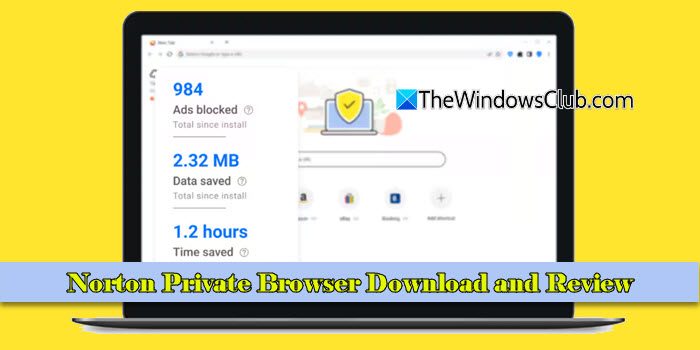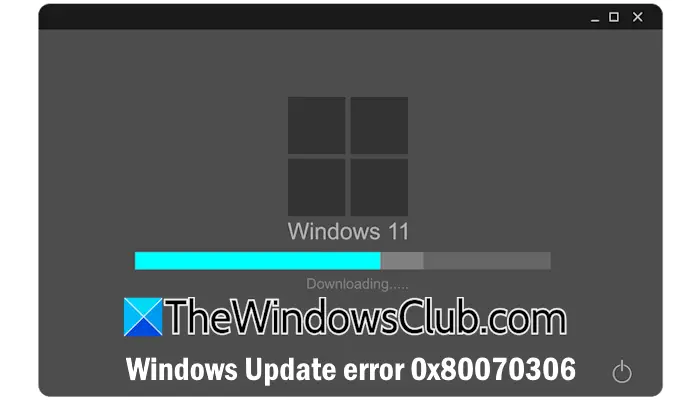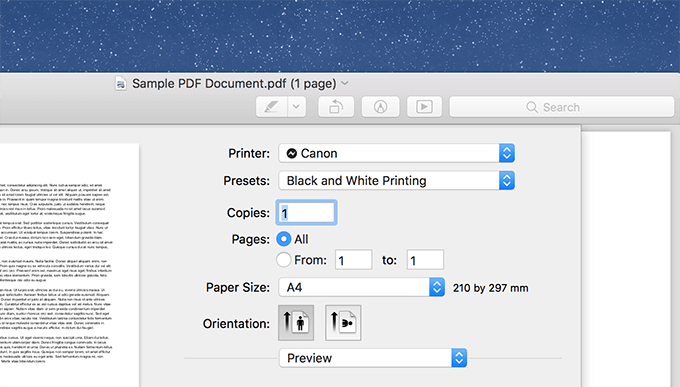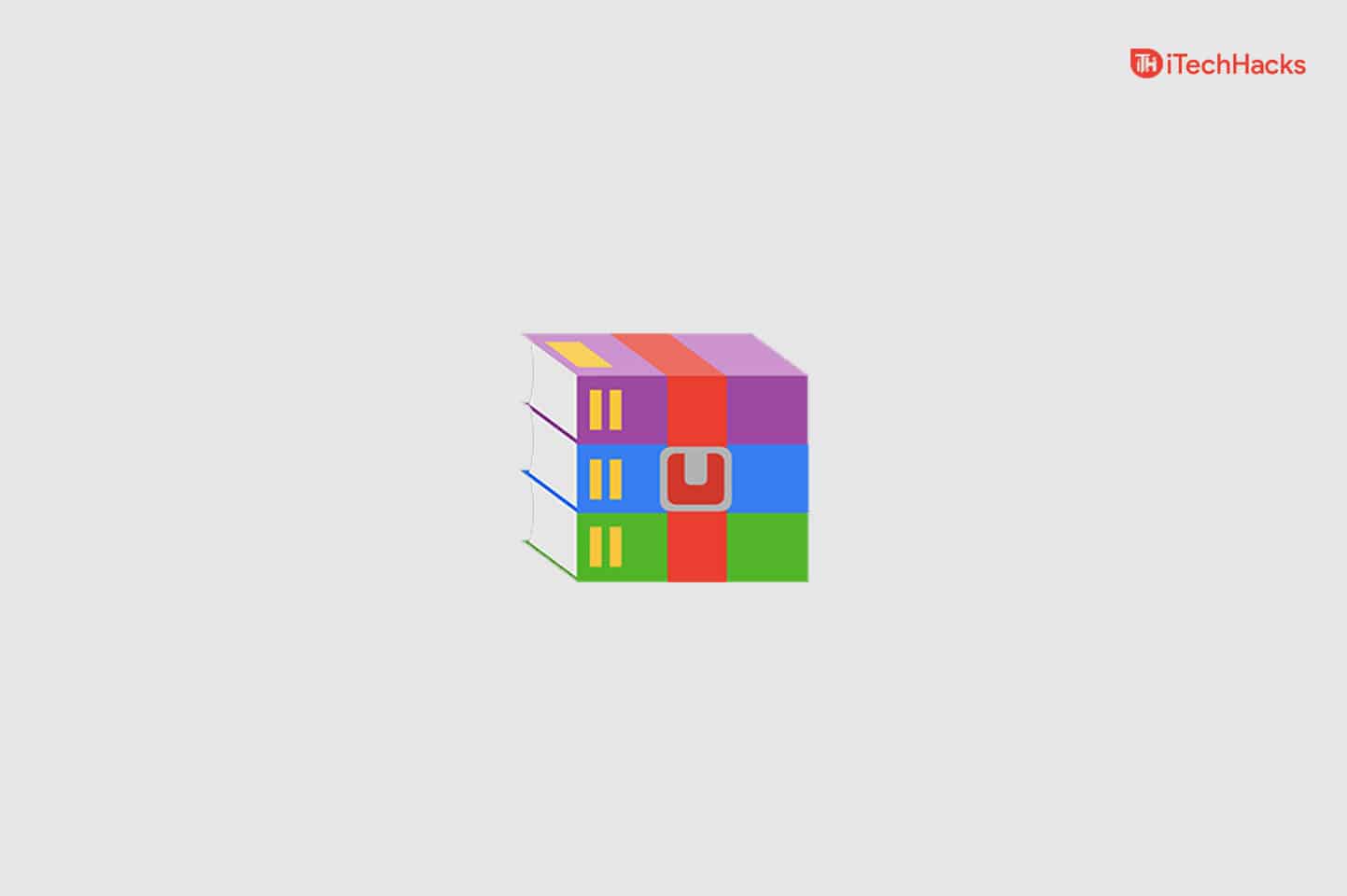Při pokusu o instalaci SolidWorks do počítače Windows se můžete setkat s problémem, když se instalace snaží nainstalovatServer Microsoft SQL.Instalace tedy funguje dobře, dokud nedosáhne fáze, kde potřebuje nainstalovat server Microsoft SQL, protože se nepodaří nainstalovat a další komponenty do souladu, aby byla nainstalována.
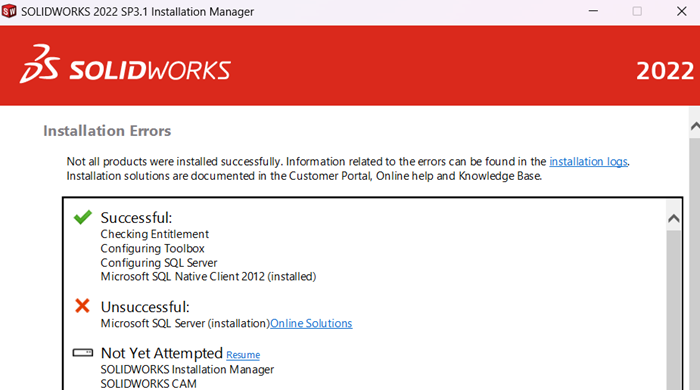
Pak získáte pop zobrazující jednu z následujících chybových zpráv.
SolidWorks Electrical se nemůže připojit k serveru SQL.
Možné důvody tohoto selhání:
Nesprávné uživatelské jméno nebo heslo
Nesprávný název serveru
Server není k dispozici
Zaškrtněte nastavení serveru SQL v elektrické možnosti SolidWorks.
Server Microsoft SQL se nepodařilo nainstalovat.
Zadané heslo SA nesplňuje silné požadavky na heslo.
Další informace o silných požadavcích na heslo naleznete v části „Konfigurace databázového motoru - poskytování účtu“ v nastavení nápovědy nebo v knihách SQL Server 2019 online.
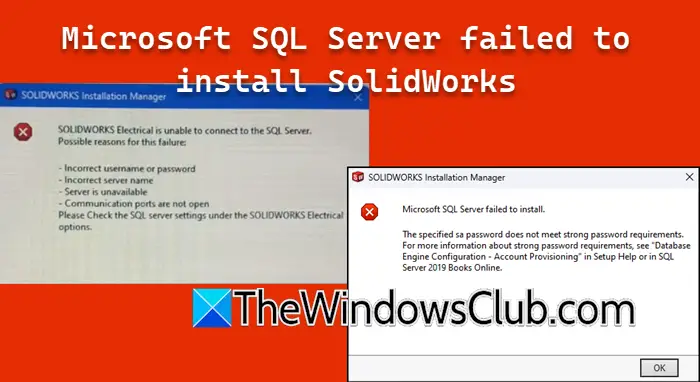
Můžete také získat jinou chybovou zprávu, ale zde uvedená řešení budou fungovat. Pokud tedy Microsoft SQL Server nedokázal nainstalovat SolidWorks, postupujte podle řešení v tomto příspěvku.
Oprava serveru Microsoft SQL se nepodařilo nainstalovat SolidWorks
Pokud server Microsoft SQL nedokázal nainstalovat SolidWorks, zkuste spustit instalační média jako správce. V případě, že i pak čelíte tomuto problému, postupujte podle níže uvedených řešení.
- Nakonfigurujte elektrické možnosti
- Změnit velikosti bloků
- Změňte název instance
- Zrušte zaškrtnutí SW Electrical, SW Manage a SW PDM klienta
Pojďme o nich mluvit podrobně.
1] Konfigurace elektrických možností
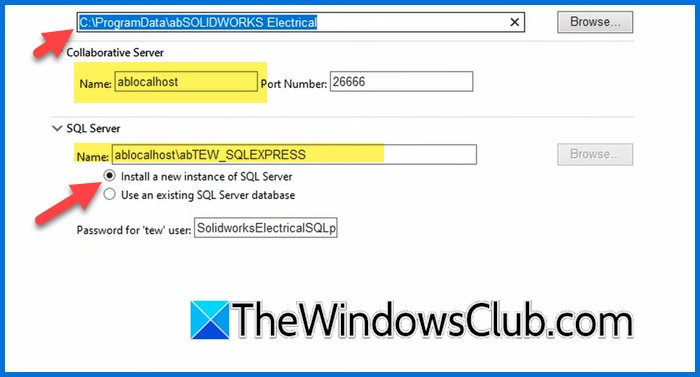
Electrical SolidWorks Electrical vyžaduje, aby databáze serveru Microsoft SQL pro ukládání projektových dat. Když se instalace pokusí nainstalovat elektriku, nedokáže nainstalovat server Microsoft SQL. Proto musíme tuto možnost nakonfigurovat pro vyřešení této chyby. Chcete -li tak učinit, postupujte podle níže uvedených kroků.
- Jakmile jste na souhrnné stránce instalace, přejděte naElektrické možnostisekce a klikněte na změnu.
- Ujistěte se, že název serveru pro spolupráci jeAblocalhosta poté z části SQL Server zaškrtněte políčkoNainstalujte novou instanci serveru SQL.
- V poli názvu musíte přidat 'ab 'před názvem LocalHost a názvem instance by to tak byloABLOCALHost/ABTEW_SQLEXPRESS
- Také v poli lokality přidejteabpřed elektrickým prvkem Solidworks.
- Kliknutím na tlačítko Zpět přejdete na stránku souhrnu a pokračujte v instalaci.
Počkejte na dokončení instalace a doufejme, že váš problém bude vyřešen.
2] Změnit velikosti bloků
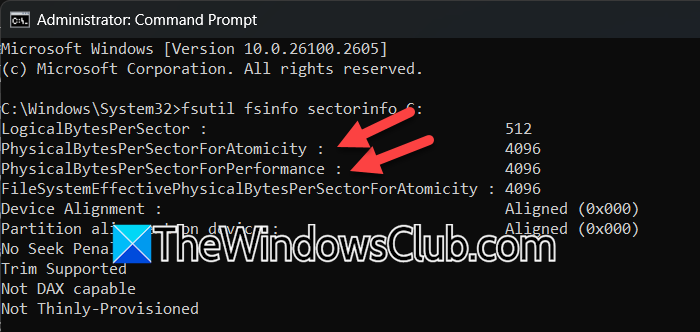
Velikosti bloku pro zarovnání disku viz velikost datových bloků, které jsou čteny nebo zapsány do úložného zařízení. V systému Windows 11 je to 32K, který není podporován serverem SQL. Proto se můžete setkat s problémem, když se SolidWorks pokusí nainstalovat SQL Server. V ideálním případě byste neměli čelit žádným problémům, ale protože jste, změníme velikost bloku. Chcete -li potvrdit, zda je to důvod vašeho problému, otevřete příkazový řád a spusťte následující příkaz.
fsutil fsinfo sectorinfo <volume pathname>
SQL Server v současné době podporuje velikosti úložiště sektoru 512 bajtů a 4 kb (4096).
Zkontrolujte hodnotyFyzikální podobenstvíaFYZICTYTYTESPERSTORTORFORFORMANCE. Pokud se liší, zachovejte větší hodnotu a určete velikost sektoru disku. Hodnota 4096 označuje velikost úložiště sektoru 4 KB.
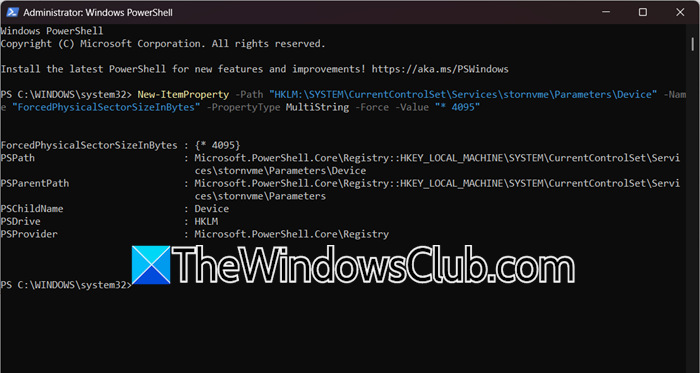
Pokud je velikost bloku vyšší než 4 kB, můžete přidat klíč registru, který emuluje velikost sektoru 4 KB. Chcete -li to provést, proveďte potřebné příkazy v PowerShell s oprávněními správce.
New-ItemProperty -Path "HKLM:\SYSTEM\CurrentControlSet\Services\stornvme\Parameters\Device" -Name "ForcedPhysicalSectorSizeInBytes" -PropertyType MultiString -Force -Value "* 4095"Chcete -li ověřit, zda je registr přidán, spusťte následující příkaz.
Get-ItemProperty -Path "HKLM:\SYSTEM\CurrentControlSet\Services\stornvme\Parameters\Device" -Name "ForcedPhysicalSectorSizeInBytes"Nakonec restartujte počítač a obnovte instalaci, doufejme, že to pro vás udělá práci.
3] Změňte název instance
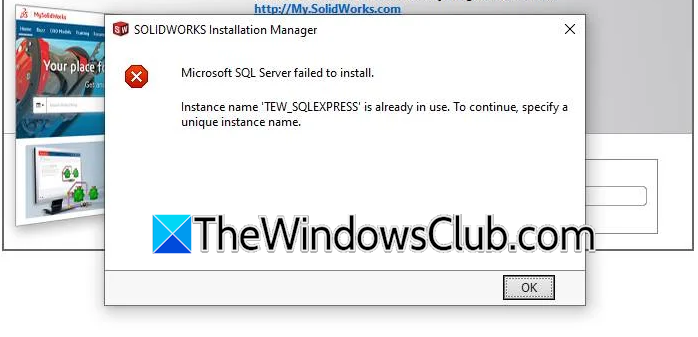
Pokud obdržíte chybu s uvedením, že název instance se již používá, můžete udělat několik věcí. Kliknutím na tlačítko Změnit můžete buď změnit umístění instalace nebo zrušit výběr, aby se nainstalovaly nebo odinstalovaly. Také se ujistěte, že se nevybereteElektrická (v kategorii produktů).
Po provedení změn pokračujte v instalaci a zjistěte, zda je vyřešena. Pravděpodobně je problém kvůli skutečnosti, že existuje instance nebo adresář se stejným a tyto změny vyřeší náš problém.
4] Zrušte zaškrtnutí SW Electrical, SW Manage a SW PDM klienta
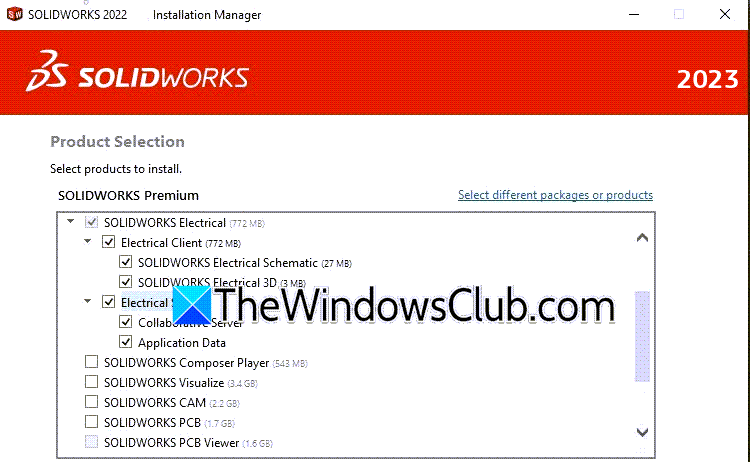
Vzhledem k tomu, že čelíme problému s instalací SolidWorks, zakážeme SW Electrical, SW Manage a SW PDM klienta z sekce Products. Když jste tedy v okně souhrnného, klikněte na Změnit vedle produktů a poté zaškrtněte zaškrtnutíSolidworks Electrical,Solidworks Manage,aKlient SolidWorks PDM.Po dokončení se vraťte na shrnutí a pokračujte v procesu instalace.
Doufejme, že budete moci problém vyřešit pomocí řešení uvedených v tomto příspěvku.
Číst:
Jak opravit chybu serveru SQL v SolidWorks?
Pokud v SolidWorks dostanete nějakou chybu serveru SQL, spusťte instalační média s oprávněními admin. Občas musí nakonfigurovat některé soubory, ke kterým nemusí mít normální uživatel přístup. Pokud to nefunguje, můžete postupovat podle řešení uvedených v tomto příspěvku a vyřešit problém.
Číst:
Jak nainstalovat Server SolidWorks SQL?
Při spuštění instalačního média SolidWorks nemusíte samostatně spustit server SQL, SQL Server bude automaticky nainstalován. V případě, že se během instalace serveru SQL narazíte na chybu, postupujte podle řešení uvedených v tomto příspěvku.
Přečtěte si také:.

![Špatná kvalita tisku tiskárny při tisku na počítači se systémem Windows [Oprava]](https://elsefix.com/tech/tejana/wp-content/uploads/2024/12/Fix-Poor-print-quality-of-Printer.png)